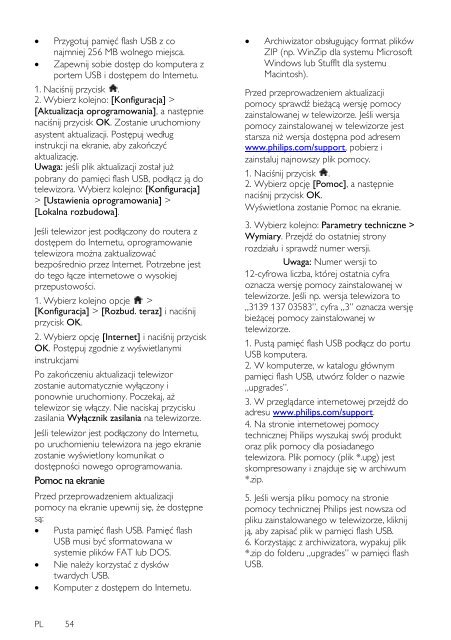Philips TV LCD - Mode d’emploi - POL
Philips TV LCD - Mode d’emploi - POL
Philips TV LCD - Mode d’emploi - POL
Create successful ePaper yourself
Turn your PDF publications into a flip-book with our unique Google optimized e-Paper software.
Przygotuj pamięć flash USB z co<br />
najmniej 256 MB wolnego miejsca.<br />
Zapewnij sobie dostęp do komputera z<br />
portem USB i dostępem do Internetu.<br />
1. Naciśnij przycisk .<br />
2. Wybierz kolejno: [Konfiguracja] ><br />
[Aktualizacja oprogramowania], a następnie<br />
naciśnij przycisk OK. Zostanie uruchomiony<br />
asystent aktualizacji. Postępuj według<br />
instrukcji na ekranie, aby zakończyć<br />
aktualizację.<br />
Uwaga: jeśli plik aktualizacji został już<br />
pobrany do pamięci flash USB, podłącz ją do<br />
telewizora. Wybierz kolejno: [Konfiguracja]<br />
> [Ustawienia oprogramowania] ><br />
[Lokalna rozbudowa].<br />
Jeśli telewizor jest podłączony do routera z<br />
dostępem do Internetu, oprogramowanie<br />
telewizora można zaktualizować<br />
bezpośrednio przez Internet. Potrzebne jest<br />
do tego łącze internetowe o wysokiej<br />
przepustowości.<br />
1. Wybierz kolejno opcje ><br />
[Konfiguracja] > [Rozbud. teraz] i naciśnij<br />
przycisk OK.<br />
2. Wybierz opcję [Internet] i naciśnij przycisk<br />
OK. Postępuj zgodnie z wyświetlanymi<br />
instrukcjami<br />
Po zakończeniu aktualizacji telewizor<br />
zostanie automatycznie wyłączony i<br />
ponownie uruchomiony. Poczekaj, aż<br />
telewizor się włączy. Nie naciskaj przycisku<br />
zasilania Wyłącznik zasilania na telewizorze.<br />
Jeśli telewizor jest podłączony do Internetu,<br />
po uruchomieniu telewizora na jego ekranie<br />
zostanie wyświetlony komunikat o<br />
dostępności nowego oprogramowania.<br />
Pomoc na ekranie<br />
Przed przeprowadzeniem aktualizacji<br />
pomocy na ekranie upewnij się, że dostępne<br />
są:<br />
<br />
<br />
<br />
Pusta pamięć flash USB. Pamięć flash<br />
USB musi być sformatowana w<br />
systemie plików FAT lub DOS.<br />
Nie należy korzystać z dysków<br />
twardych USB.<br />
Komputer z dostępem do Internetu.<br />
<br />
Archiwizator obsługujący format plików<br />
ZIP (np. WinZip dla systemu Microsoft<br />
Windows lub Stufflt dla systemu<br />
Macintosh).<br />
Przed przeprowadzeniem aktualizacji<br />
pomocy sprawdź bieżącą wersję pomocy<br />
zainstalowanej w telewizorze. Jeśli wersja<br />
pomocy zainstalowanej w telewizorze jest<br />
starsza niż wersja dostępna pod adresem<br />
www.philips.com/support, pobierz i<br />
zainstaluj najnowszy plik pomocy.<br />
1. Naciśnij przycisk .<br />
2. Wybierz opcję [Pomoc], a następnie<br />
naciśnij przycisk OK.<br />
Wyświetlona zostanie Pomoc na ekranie.<br />
3. Wybierz kolejno: Parametry techniczne ><br />
Wymiary. Przejdź do ostatniej strony<br />
rozdziału i sprawdź numer wersji.<br />
Uwaga: Numer wersji to<br />
12-cyfrowa liczba, której ostatnia cyfra<br />
oznacza wersję pomocy zainstalowanej w<br />
telewizorze. Jeśli np. wersja telewizora to<br />
„3139 137 03583”, cyfra „3” oznacza wersję<br />
bieżącej pomocy zainstalowanej w<br />
telewizorze.<br />
1. Pustą pamięć flash USB podłącz do portu<br />
USB komputera.<br />
2. W komputerze, w katalogu głównym<br />
pamięci flash USB, utwórz folder o nazwie<br />
„upgrades”.<br />
3. W przeglądarce internetowej przejdź do<br />
adresu www.philips.com/support.<br />
4. Na stronie internetowej pomocy<br />
technicznej <strong>Philips</strong> wyszukaj swój produkt<br />
oraz plik pomocy dla posiadanego<br />
telewizora. Plik pomocy (plik *.upg) jest<br />
skompresowany i znajduje się w archiwum<br />
*.zip.<br />
5. Jeśli wersja pliku pomocy na stronie<br />
pomocy technicznej <strong>Philips</strong> jest nowsza od<br />
pliku zainstalowanego w telewizorze, kliknij<br />
ją, aby zapisać plik w pamięci flash USB.<br />
6. Korzystając z archiwizatora, wypakuj plik<br />
*.zip do folderu „upgrades” w pamięci flash<br />
USB.<br />
PL 54